
Manual Pengguna
2023.10v1.0

Hak cipta dokumen ini adalah milik DJI dan semua hak cipta adalah terpelihara. Melainkan
dibenarkan sebaliknya oleh DJI, anda tidak layak menggunakan atau membenarkan orang
lain menggunakan dokumen atau mana-mana bahagian dokumen untuk menerbit semula,
memindahkan atau menjual dokumen ini. Pengguna hanya perlu merujuk dokumen ini dan
kandungannya sebagai arahan untuk mengendalikan UAV DJI. Dokumen itu tidak boleh
digunakan untuk tujuan lain.
Mencari Kata Kunci
Cari kata kunci seperti “bateri” dan “pasang” untuk mencari topik. Jika anda menggunakan
Adobe Acrobat Reader untuk membaca dokumen ini, tekan Ctrl+F pada Windows atau
Command+F pada Mac untuk memulakan carian.
Menavigasi ke Topik
Lihat senarai lengkap topik dalam isi kandungan. Klik pada topik untuk menavigasi ke
bahagian itu.
Mencetak Dokumen Ini
Dokumen ini menyokong pencetakan resolusi tinggi.
2023 DJI Hak Cipta Terpelihara.
©
2

Manual Pengguna
DJI Osmo Pocket 3
Menggunakan Manual Ini
Petunjuk
Penting Petua
Baca Sebelum Guna
Baca dokumen yang berikut sebelum menggunakan DJITM Osmo Pocket 3.
1. Garis Panduan Keselamatan
2. Panduan Permulaan Ringkas
3. Manual Pengguna
Anda disyorkan untuk menonton semua video tutorial di laman web rasmi DJI atau pada
aplikasi DJI Mimo serta membaca garis panduan keselamatan sebelum menggunakan peranti
ini untuk pertama kali. Pastikan anda membaca Panduan Permulaan Ringkas dan merujuk
Manual Pengguna ini untuk mendapatkan maklumat lanjut.
Muat Turun Aplikasi DJI Mimo dan Tonton Video Tutorial
Imbas kod QR untuk memuat turun Aplikasi DJI Mimo dan menonton video tutorial.
DJI Mimo App
DJI Store App
https://s.dji.com/guide68
iOS 12.0 atau
lebih baharu
©
Android 8.0 atau
lebih baharu
2023 DJI Hak Cipta Terpelihara.
3

Kandungan
Menggunakan Manual Ini 3
Petunjuk 3
Baca Sebelum Guna 3
Muat Turun Aplikasi DJI Mimo dan Tonton Video Tutorial 3
Pengenalan 5
Gambaran Keseluruhan 5
Aksesori 6
Menggunakan Peranti buat Kali Pertama 9
Memasang Kad microSD 9
Menghidupkan Kuasa 9
Pengaktifan 10
Mengecas Bateri 11
Operasi Asas 12
Ciri Butang 12
Mengendalikan Skrin Sentuh 13
LED Status 21
Menggunakan Produk 22
Menetapkan Mod Rakaman 22
Memilih Mod Gimbal 23
Menggunakan ActiveTrack 24
Menggunakan Mod Gimbal Pintar 24
Memindahkan Fail 26
Mod Kamera Web 26
Sambungan Mikrofon 27
Aplikasi DJI Mimo 31
Memuat Turun Aplikasi DJI Mimo 31
Menyambung kepada Aplikasi DJI Mimo 32
Skrin Utama Aplikasi DJI Mimo 32
Paparan Kamera 33
Penyelenggaraan 34
Kemas Kini Perisian Tegar 34
Penyimpanan 34
Notis Penggunaan 36
Aksesori Pilihan (Tidak Disertakan) 36
Spesifikasi 38
2023 DJI Hak Cipta Terpelihara.
©
4
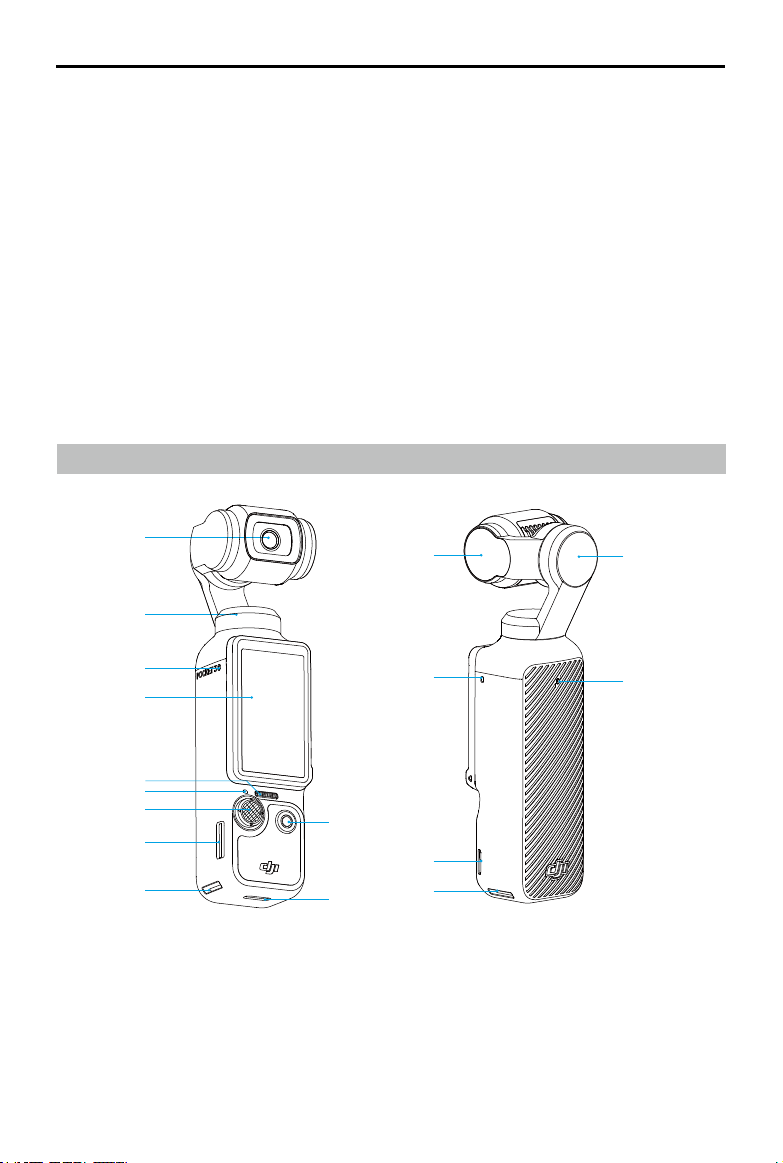
Manual Pengguna
DJI Osmo Pocket 3
Pengenalan
DJI Osmo Pocket 3 ialah sebuah kamera gimbal pegang tangan dengan penstabilan mekanikal
tiga paksi, yang mampu merakam video yang stabil dan lancar dalam pelbagai senario. Sensor
CMOS 1 inci memastikan rakaman berkualiti tinggi yang rendah hingar dalam persekitaran
kontras tinggi. Selain itu, mod warna 10-bit D-Log M menyediakan persepsi warna yang lebih
selesa dan julat dinamik yang lebih besar untuk memudahkan pembetulan warna semasa
proses pascapenerbitan.
Skrin sentuh boleh putar pada Osmo Pocket 3 membolehkan pengguna memeriksa pandangan
langsung kamera, memutar untuk memulakan rakaman, mengetik untuk menyesuaikan tetapan
dan juga boleh digunakan untuk menukar antara mod rakaman mendatar dengan menegak.
Osmo Pocket 3 menggunakan tiga mikrofon terbina dalam yang dapat mengurangkan hingar
angin secara berkesan dan merakam bunyi stereo. Peranti ini juga menyokong sambungan
mikrofon luaran dan fon telinga pemantauan. Pengguna boleh menikmati lebih banyak dengan
pelbagai aksesori pilihan seperti Pemegang Osmo Pocket 3 dengan Bebenang 1/4″, Pemegang
Bateri Osmo Pocket 3, Tripod Mini Osmo dan Kanta Sudut Luas Osmo Pocket 3.
Gambaran Keseluruhan
1
14
2
3
3
4
5
6
7
11
8
13
9
1. Kamera
2. Motor Pendar
3. Mikrofon*
4. Skrin Sentuh Boleh Putar
5. Pembesar Suara
* Untuk kualiti audio yang lebih baik, JANGAN sekat mikrofon semasa merakam video.
10
6. LED Status
7. Kayu Ria 5D
8. Slot Kad microSD
9. Slot Pelepas Pantas I
10. Port USB-C
12
11. Butang Pengatup/Rakam
12. Slot Pelepas Pantas II
13. Lubang Lanyard
14. Motor Condong
15. Motor Putar
2023 DJI Hak Cipta Terpelihara.
©
15
3
5

Manual Pengguna
DJI Osmo Pocket 3
Aksesori
Pemegang Osmo Pocket 3 Dengan Bebenang 1/4″
Pemegang Osmo Pocket 3 Dengan Bebenang 1/4″ (selanjutnya dirujuk sebagai “pemegang”)
menjadikan peranti ini lebih selesa untuk digenggam semasa membuat rakaman.* Semasa
pemasangan, sambungkan pemegang kepada port USB-C di bahagian bawah Osmo Pocket
3. Port USB-C di bahagian belakang pemegang boleh digunakan untuk pengecasan atau
menyambungkan peranti audio luaran seperti fon kepala digital berkawat, mikrofon berkawat
dan penerima mikrofon nirkawat.
* Pegang Osmo Pocket 3 seperti yang ditunjukkan dalam ilustrasi. Selepas merakam video berkualiti tinggi
untuk tempoh yang panjang, bahagian atas produk mungkin menjadi panas. JANGAN pegang terlalu tinggi
untuk mengelakkan suhu naik dengan tinggi.
Semasa nyahpasang, tekan dan tahan butang pelepas pada pemegang dan tanggalkan
pemegang.
1
2
Pemegang Bateri Osmo Pocket 3
Pemegang Bateri Osmo Pocket 3 (selanjutnya dirujuk sebagai “pemegang bateri”) dilengkapi
dengan bateri 950mAh terbina dalam yang dapat memanjangkan masa penggunaan dengan
ketara apabila disambungkan kepada Osmo Pocket 3. Semasa pemasangan, sambungkan
2023 DJI Hak Cipta Terpelihara.
©
6

Manual Pengguna
DJI Osmo Pocket 3
pemegang bateri kepada port USB-C di bahagian bawah Osmo Pocket 3. Pastikan pemegang
bateri dipasangkan dengan kemas dan klip di kedua-dua sisi terkunci dengan baik. Setelah
dipasang, paras kuasa pemegang bateri boleh disemak pada skrin sentuh boleh putar. Port
USB-C di bahagian belakang pemegang bateri boleh digunakan untuk pengecasan atau
menyambungkan peranti audio luaran seperti fon kepala digital berkawat, mikrofon berkawat
atau penerima mikrofon nirkawat.
Pegang Osmo Pocket 3 seperti yang ditunjukkan dalam ilustrasi. Selepas merakam video
berkualiti tinggi untuk tempoh yang panjang, bahagian atas produk mungkin menjadi panas.
JANGAN pegang terlalu tinggi untuk mengelakkan suhu naik dengan tinggi.
Semasa nyahpasang, tekan dan tahan
butang pelepas pada pemegang bateri dan
×1
tanggalkan pemegang. Selepas pemegang
bateri ditanggalkan, tekan butang pelepas
sekali untuk menyemak paras bateri
melalui LED status.
950 mAh
LED Status Paras Bateri
Merah padu selama 3 saat sebelum padam 0% - 19%
Kuning padu selama 3 saat sebelum padam 20% - 49%
Hijau padu selama 3 saat sebelum padam 50% - 100%
Berkelip hijau Sedang dicas
Padam Dicas Penuh
• Pastikan pemegang bateri memiliki kuasa apabila digunakan dengan peranti audio
luaran.
• Pastikan pemegang bateri ditebat dengan betul untuk mengelakkan bahaya
kebakaran. JANGAN jatuhkan atau pukul/hentak pemegang bateri.
• Anda disyorkan untuk menggunakan Pengecas Mudah Alih DJI 65W atau Pengecas
USB-C DJI 30W (tidak disertakan) untuk mengecas pemegang bateri.
2023 DJI Hak Cipta Terpelihara.
©
7

Manual Pengguna
• Jika objek asing menyekat port USB-C, gunakan peniup udara, berus lembut atau alat
lain untuk membersihkan port USB-C dan mengeluarkan objek asing. Pastikan port
disapu dari dalam ke luar.
• Pemegang bateri tidak kalis air. JANGAN jatuhkan ke dalam air atau tumpahkan
sebarang cecair pada pemegang.
• Nyahcas paras bateri hingga 50% jika pemegang bateri tidak digunakan selama 10
hari atau lebih untuk memanjangkan hayat bateri.
DJI Osmo Pocket 3
Kanta Sudut Luas Osmo Pocket 3
Pasangkan Kanta Sudut Luas Osmo Pocket 3 magnetik pada kamera seperti yang ditunjukkan
untuk mendapatkan sudut rakaman yang lebih luas dengan FOV 108° dan jarak fokus setara
15mm.
• Apabila kanta sudut luas dipasang, kamera akan menghadap ke arah yang sama
dengan skrin sentuh apabila dimatikan. Dalam keadaan ini, kamera gimbal pegang
tangan boleh terus disimpan di dalam Sarung Pelindung Osmo Pocket 3. Kanta sudut
luas juga boleh ditanggalkan dan disimpan di tempat penyimpanan khas di dalam
Sarung Pelindung Osmo Pocket 3.
• Kanta sudut luas ini adalah bersaiz kecil. Jauhkan objek ini daripada kanak-kanak
untuk mengelakkan tercekik.
• Pastikan kanta kamera dan kedua-dua sisi kanta sudut luas sentiasa bersih. Habuk
atau pasir boleh merosakkan kanta dan menyebabkan kanta sudut luas terjatuh.
Tripod Mini Osmo
Pemegang dan pemegang bateri dilengkapi lubang skru 1/4" di bahagian bawah yang boleh
digunakan untuk memasang Tripod Mini Osmo. Tripod mini membolehkan Osmo Pocket 3
berdiri di atas permukaan rata dan merakam visual dari kedudukan tetap.
2023 DJI Hak Cipta Terpelihara.
©
8

Manual Pengguna
1
2
DJI Osmo Pocket 3
Menggunakan Peranti buat Kali Pertama
Memasang Kad microSD
Syot bahan visual pada Osmo Pocket 3 hanya boleh disimpan pada kad microSD (tidak
disertakan). Kad microSD bertaraf Kelajuan UHS-I Gred 3 diperlukan disebabkan laju bacaan
dan tulis yang pantas yang diperlukan untuk data video resolusi tinggi. Rujuk senarai kad
microSD yang disyorkan di bahagian Spesifikasi untuk mendapatkan maklumat lanjut.
Masukkan kad microSD ke dalam slot kad microSD seperti yang ditunjukkan. Untuk
mengeluarkan kad microSD, tekan kad microSD secara perlahan untuk mengeluarkan
sebahagian kad.
Foto dan video boleh dipindahkan ke peranti mudah alih atau komputer. Rujuk bahagian
Memindahkan Fail untuk mendapatkan maklumat lebih lanjut.
Menghidupkan Kuasa
Putarkan skrin sentuh mengikut arah jam atau tekan butang Pengatup/Rakam untuk
menghidupkan Osmo Pocket 3. Jika fungsi Putar Skrin & Rakam telah didayakan pada menu
2023 DJI Hak Cipta Terpelihara.
©
9

Manual Pengguna
DJI Osmo Pocket 3
kawalan, Osmo Pocket 3 akan mula merakam gambar sebaik sahaja anda memutarkan skrin
sentuh dan menghidupkan kamera. Mod rakaman tertakluk pada pilihan pengguna dalam
tetapan fungsi Putar Skrin & Rakam. Selepas rakaman diambil, kamera akan dimatikan secara
automatik jika dibiarkan melahu selama dua saat. Sebagai alternatif, pengguna boleh menekan
butang Pengatup/Rakam selama satu saat atau memutarkan skrin sentuh mengikut lawan arah
jam untuk mematikan kamera.
HIDUP
• Fungsi putar skrin untuk mematikan kuasa boleh dikonfigurasikan seperti berikut:
1. Leret ke bawah dari atas skrin untuk mengakses menu kawalan.
2. Ketik ikon tetapan.
3. Tatal ke bawah dan ketik Putar skrin untuk mematikan kuasa. Kemudian pilih
Sekarang, 2s atau Tidak.
a. Apabila Sekarang dipilih, kamera akan dimatikan dengan serta-merta selepas
anda memutarkan skrin sentuh mengikut lawan arah jam.
b. Apabila 2s dipilih, selepas memutarkan skrin sentuh, gesaan akan dipaparkan
dengan soalan sama ada mahu meneruskan rakaman atau tidak. Jika anda tidak
membuat pilihan dalam masa 2 saat, kamera akan dimatikan.
c. Apabila Tidak dipilih, kamera akan meneruskan rakaman setelah memutarkan
skrin.
Pengaktifan
Pastikan anda mengaktifkan kamera menggunakan DJI Mimo sebelum penggunaan kali
pertama. Ikut langkah di bawah untuk membuat pengaktifan:
1. Putarkan skrin sentuh mengikut arah jam atau tekan butang Pengatup/Rakam untuk
menghidupkan kamera.
2. Dayakan Wi-Fi dan Bluetooth pada peranti mudah alih.
3. Buka DJI Mimo pada peranti mudah alih, ketik untuk membuat sambungan kepada
kamera, kemudian ikut arahan untuk mengaktifkan kamera.
2023 DJI Hak Cipta Terpelihara.
©
10

Manual Pengguna
Device
Device ACADEMY
DJI Osmo Pocket 3
DJI MIMO
SUPPORT
COMMUNITY
MORE
01!23
HIDUP
TEMPLATE
OSMO MOBILE 4
00!39
Life Advice Looking Through... Do A Sporting Stag
Home EditAlbum Me
Rujuk bahagian Aplikasi DJI Mimo untuk mendapatkan maklumat lebih lanjut tentang cara
menggunakan aplikasi tersebut.
• Jika DJI Mimo memberikan gesaan untuk mengemas kini perisian tegar selepas
pengaktifan, ketik pemberitahuan tersebut untuk mengemas kini perisian tegar
kepada versi terkini bagi pengalaman penggambaran yang lebih baik. Pastikan paras
bateri melebihi 15% sebelum mengemas kini perisian tegar.
Mengecas Bateri
Gunakan kabel Jenis C ke Jenis C PD (disertakan) untuk menyambungkan pengecas USB-C
(tidak disertakan) kepada port USB-C di bahagian bawah Osmo Pocket 3. Anda disyorkan
untuk menggunakan Pengecas Mudah Alih DJI 65W, Pengecas DJI 30W USB-C atau pengecas
Penghantaran Kuasa USB-C yang lain. Semasa mengecas dalam keadaan kamera dimatikan,
status kuasa boleh disemak pada skrin sentuh. Masa kira-kira 16 minit diperlukan untuk
mengecas bateri hingga 80% dan 32 minit untuk mengecas bateri sepenuhnya.*
* Diuji dalam persekitaran makmal dengan pengecas DJI 65W PD (dijual berasingan).
Apabila pemegang atau pemegang bateri dipasang, gunakan port USB-C di bahagian belakang
pemegang untuk mengecas kamera.
• Jika pemegang bateri dipasang, pemegang bateri tidak akan mula mengecas sehingga
bateri kamera gimbal pegang tangan dicas sepenuhnya.
2023 DJI Hak Cipta Terpelihara.
©
11

Manual Pengguna
DJI Osmo Pocket 3
Operasi Asas
Ciri Butang
Butang Pengatup/Rakam
Operasi Penerangan
Tekan sekali semasa dalam paparan
langsung
Tekan sekali semasa kuasa dimatikan Hidupkan kuasa
Tekan dan tahan selama 1 saat Matikan kuasa
Ambil gambar atau mulakan/hentikan rakaman.
Kayu Ria 5D
Operasi Penerangan
Tekan sekali Kembali
Tekan dua kali Pusatkan semula gimbal.
Tekan tiga kali Tukar pandangan kamera antara ke depan dengan belakang.
Tolak ke kiri atau kanan Kawal pergerakan kamera pada paksi pendar.
Tolak ke atas atau tarik ke bawah Kawal kecondongan atau zum kamera.
Tekan dan tahan Kunci gimbal.
2023 DJI Hak Cipta Terpelihara.
©
12

Manual Pengguna
1.0x
DJI Osmo Pocket 3
Mengendalikan Skrin Sentuh
Setelah kamera gimbal pegang tangan dihidupkan, skrin sentuh menunjukkan paparan
langsung dan maklumat lain seperti mod rakaman, paras bateri dan maklumat kad microSD.
Ketik atau leret pada skrin sentuh untuk berinteraksi dengan kamera gimbal pegang tangan.
20m22s
1080P30
Ketik sekali:
ketik pada ikon untuk memilih ciri seperti mod gimbal pintar dan memutarkan
kamera. Ketik pada paparan langsung untuk menetapkan fokus dan membaca titik.
Ketik dua kali:
Leret ke bawah dari atas skrin:
Leret ke atas dari bawah skrin:
memilih subjek untuk ActiveTrack dalam paparan langsung.
mengakses menu kawalan.
menetapkan parameter rakaman seperti Nisbah Aspek,
Kiraan Detik dan Resolusi.
Leret ke kanan dari hujung kiri:
membuka main semula dan memaparkan rakaman terakhir
yang diambil.
Leret ke kiri dari hujung kanan:
melaraskan parameter imej dan audio.
2023 DJI Hak Cipta Terpelihara.
©
13
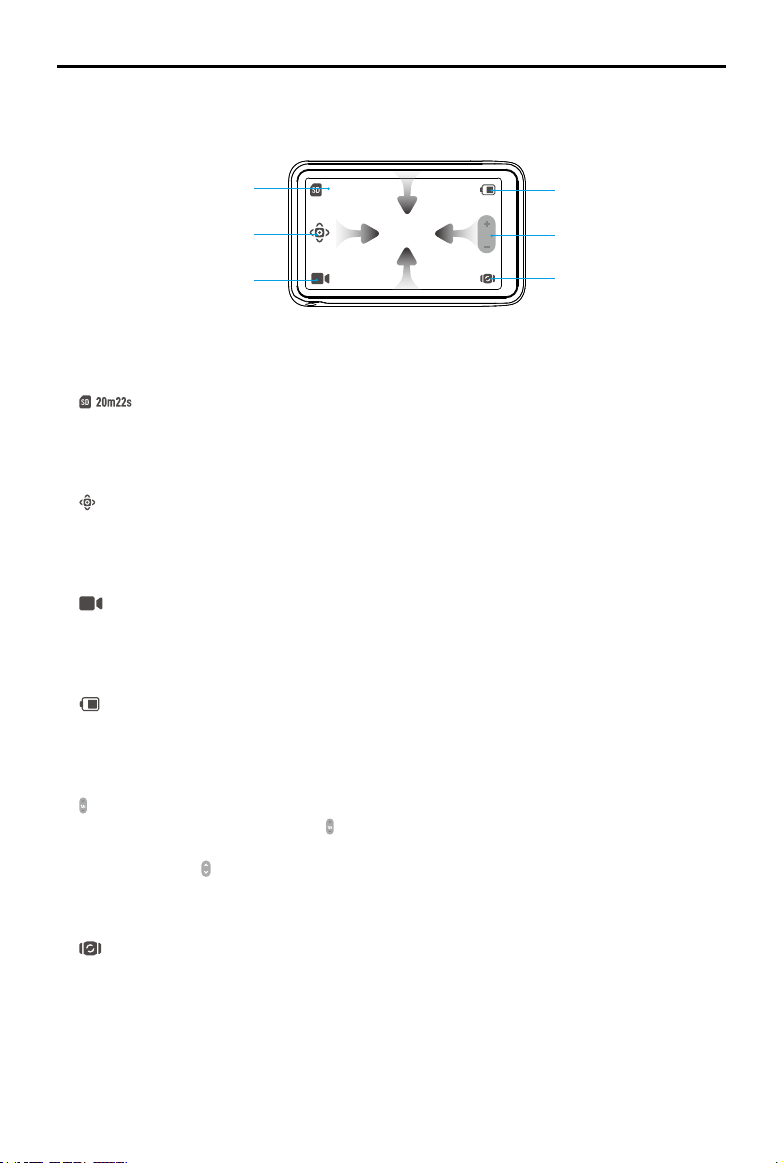
Manual Pengguna
1.0x
DJI Osmo Pocket 3
Paparan Kamera
1
2
3
20m22s
1080P30
4
5
6
1. Maklumat Kapasiti Storan
: memaparkan baki bilangan foto atau tempoh video yang boleh diambil atau
dirakam berdasarkan mod rakaman semasa. Ikon dipaparkan hanya apabila kad microSD
dimasukkan.
2. Mod Gimbal Pintar
: ketik untuk memilih mod gimbal pintar mengikut penerangan pada skrin. Fungsi ini
hanya tersedia dalam mod Video. Rujuk bahagian Menggunakan Mod Gimbal Pintar untuk
mendapatkan maklumat lanjut.
3. Mod Rakaman
: ketik ikon dan leret untuk memilih mod rakaman seperti Panorama, Foto, Video, Cahaya
Rendah, Gerak Perlahan dan Selang Masa. Rujuk bahagian Menetapkan Mod Rakaman
untuk mendapatkan maklumat lanjut.
4. Paras Bateri
: memaparkan paras bateri semasa. Ketik ikon untuk melihat maklumat yang lebih
terperinci. Apabila Pemegang Bateri Osmo Pocket 3 dipasang, ketik ikon untuk melihat paras
bateri kamera gimbal pegang tangan dan pemegang bateri.
5. Zum
: ketik untuk menukar fungsi peluncur antara zum kamera dengan kecondongan kamera.
Apabila peluncur berubah kepada , seret peluncur untuk melaraskan zum kamera. Togol
kayu ria 5D ke atas dan ke bawah untuk melaraskan kecondongan kamera. Apabila peluncur
berubah kepada , seret peluncur untuk melaraskan kecondongan kamera. Togol kayu ria
5D ke atas dan ke bawah untuk melaraskan zum kamera.
6. Putaran Gimbal
: ketik untuk menukar pandangan kamera antara ke depan dengan belakang.
2023 DJI Hak Cipta Terpelihara.
©
14

Manual Pengguna
Leret ke Bawah - Menu Kawalan
Leret ke bawah dari atas skrin untuk mengakses menu kawalan.
1
2
3
DJI Osmo Pocket 3
4
5
6
7
8
1. Mod Tersuai
Ketik untuk mencipta dan mengurus mod tersuai. Simpan parameter rakaman dalam mod
tersuai, yang kemudiannya boleh digunakan terus untuk merakam senario yang serupa.
Pengguna boleh menyimpan hingga lima mod tersuai.
2. Putar Skrin & Rakam
Apabila fungsi ini didayakan, rakaman video akan bermula sebaik sahaja anda memutarkan
skrin sentuh mengikut arah jam untuk menghidupkan kamera.
Ini merupakan cara yang paling pantas untuk memulakan rakaman agar anda tidak terlepas
sebarang detik aksi. Tetapkan mod rakaman apabila mendayakan Putar Skrin & Rakam. Mod
rakaman boleh ditetapkan kepada Tetapan Terakhir, Video, Hiperselang, Cahaya Rendah dan
Tersuai. Selepas rakaman diambil, kamera akan dimatikan secara automatik jika dibiarkan
melahu selama dua saat.
• Apabila pengguna memulakan rakaman dengan memutar skrin, pengguna boleh
memutar skrin mengikut lawan arah jam untuk mencapai perkara yang berikut:
a. Jika orientasi rakaman ditetapkan kepada Autoputaran atau Landskap, rakaman
akan berhenti dan kamera akan dimatikan selepas dua saat.
b. Jika orientasi rakaman ditetapkan kepada Potret, rakaman akan diteruskan.
3. Kecerahan
Ketik dan leret untuk melaraskan tahap kecerahan.
4. FT (Swafoto)
Apabila didayakan, kamera akan mengecam dan mengikut wajah anda secara automatik
untuk mendapatkan sudut swafoto yang terbaik.
2023 DJI Hak Cipta Terpelihara.
©
15

Manual Pengguna
DJI Osmo Pocket 3
5. Tetapan
Item Penerangan
Mikrofon Nirkawat Ketik dan pilih TX1 atau TX2 untuk memautkan mikrofon nirkawat
melalui Bluetooth. Setelah berjaya dipautkan, parameter
berkaitan boleh ditetapkan. Ambil perhatian bahawa pemautan
melalui Bluetooth hanya disokong dengan Pemancar DJI Mic
2. Rujuk bahagian Sambungan Mikrofon untuk mendapatkan
maklumat lanjut.
Arah Permulaan
Gimbal
Menetapkan arah pandangan kamera apabila kuasa dihidupkan.
Ke hadapan: kamera akan berputar ke arah bertentangan
dengan pengguna.
Ke belakang: kamera akan berputar ke arah pengguna.
Tetapan Terakhir: jika mod gimbal ditetapkan kepada Ikut atau
Kecondongan Dikunci, kamera akan menghadap ke hadapan
atau ke belakang. Jika mod gimbal ialah FPV, kamera akan
berputar kepada orientasi yang sama apabila kuasa dimatikan
pada kali terakhir.
Putar skrin untuk
mematikan kuasa
Jika didayakan, kamera boleh dimatikan dengan memutarkan
skrin sentuh apabila tidak merakam video.
Swafoto Berbalik Dayakan untuk mendapatkan kesan swafoto yang lebih baik
dengan pencerminan imej secara automatik.
Sambungan OTG Ketik Sambungan OTG untuk menyambungkan kamera gimbal
pegang tangan kepada peranti Android dengan kabel Jenis
C pada Jenis-C PD (disertakan). Apabila disambungkan, lihat
dan pindahkan foto dan video melalui album peranti atau
pengurusan fail. Nota: Sambungan OTG hanya tersedia apabila
peranti Android menyokong sambungan OTG.
Sambungan Wayarles Ketik untuk menyemak maklumat wayarles, pilih frekuensi Wi-Fi
dan menetapkan semula sambungan Wi-Fi. Sambungkan peranti
kepada DJI Mimo secara wayarles untuk mengemas kini perisian
tegar.
Mod Peranti Boleh
Pakai
Selepas didayakan, kamera akan berputar dan dikunci dalam mod
swafoto dan mod gimbal akan bertukar kepada Kecondongan
Dikunci.
Ketik dua kali pada skrin untuk memusatkan semula gimbal.
Leret ke atas untuk mematikan mod Peranti Boleh Pakai. Dalam
mod Peranti Boleh Pakai, anda disyorkan untuk menggunakan
kamera gimbal bersama dengan Penyesuai Pengembangan
Osmo Pocket 3 (tidak disertakan) untuk mendapatkan
pengalaman penggambaran pandangan diri pertama yang lebih
baik.
2023 DJI Hak Cipta Terpelihara.
©
16

Manual Pengguna
DJI Osmo Pocket 3
Penentukuran Gimbal Ketik dan sahkan untuk menentukur gimbal. Penentukuran
dapat mengurangkan hanyutan gimbal yang disebabkan oleh
kesilapan manusia atau gangguan magnet berdekatan. JANGAN
sentuh kamera gimbal semasa penentukuran. Pastikan kamera
diletakkan di atas permukaan yang stabil dan rata.
Kelajuan Kayu Ria Menetapkan kelajuan zum dan kelajuan putaran gimbal yang
dikawal oleh kayu ria 5D. Nilai yang lebih tinggi bermakna tahap
sensitiviti tindak balas yang lebih tinggi.
Pemampatan Video Ketik untuk mengkonfigurasikan format pengekodan video.
Nilai Kecekapan (HEVC) adalah lalai. Keserasian (H.264) boleh
dipilih. Jika Kecekapan dipilih, video akan dikodkan dalam HEVC
dengan saiz fail yang lebih kecil. Jika Keserasian dipilih, video
akan dikodkan dalam H.264 dengan tahap keserasian yang lebih
tinggi.
Bunyi Ketik untuk menetapkan kelantangan.
Grid Ketik untuk memaparkan garis grid dalam foto atau video
paparan langsung untuk memaras kamera secara menegak dan
mendatar.
Antikerlipan Ketik untuk memilih frekuensi antikerlipan dan mengurangkan
kerlipan yang disebabkan oleh lampu berpendafluor atau skrin
TV semasa membuat rakaman di dalam bangunan.
Pilih frekuensi antikerlipan mengikut frekuensi grid kuasa di
rantau ini. Frekuensi antikerlipan lalai ditetapkan sebagai Auto.
Kod Masa Ketik untuk menetapkan Kod Masa bagi kamera. Sama ada
tetapkan semula kod masa atau segerakkan dengan masa
sistem. Kod masa kamera boleh disegerakkan oleh penyegerak
kod masa menggunakan port USB-C.
Pengurusan
Penamaan
Matikan Skrin Semasa
Rakam
Ketik untuk mengedit peraturan penamaan untuk fail dan folder
storan.
Ketik untuk menetapkan masa. Selepas rakaman bermula, skrin
akan dimatikan selepas tempoh yang ditetapkan. Hal ini tidak
akan menjejaskan rakaman.
Matikan Kuasa Secara
Automatik
Ketik untuk menetapkan masa. Kamera akan dimatikan secara
automatik apabila tiada operasi pada kamera dalam tempoh
yang ditetapkan.
LED Ketik untuk menghidupkan atau mematikan LED status.
Teruskan Strim
Langsung Terakhir
Ketik untuk meneruskan strim langsung mengikut tetapan
terakhir strim langsung. Ambil perhatian bahawa Strim Langsung
hanya tersedia pada DJI Mimo.
2023 DJI Hak Cipta Terpelihara.
©
17

Manual Pengguna
Bahasa Ketik untuk menetapkan bahasa.
Format Ketik dan leret untuk memformatkan kad microSD. Pemformatan
Tetapan Semula Kilang Ketik untuk memulihkan kamera kepada tetapan kilang asal.
Maklumat Peranti Ketik untuk melihat maklumat seperti nama peranti, nombor siri,
Maklumat Pematuhan Ketik untuk melihat maklumat pematuhan.
DJI Osmo Pocket 3
akan memadamkan semua data pada kad microSD secara kekal.
Pastikan anda membuat sandaran semua data yang diperlukan
sebelum pemformatan.
Tindakan ini akan memadamkan semua tetapan semasa
dan kamera akan dipulihkan kepada tetapan kilang asal dan
dimulakan semula.
versi perisian tegar, panduan permulaan ringkas. Ketik Eksport
Log untuk mengeksport log kepada kad microSD.
6. Bertukar antara Mod Landskap dengan Potret
Ketik dan pilih orientasi rakaman: Autoputaran, Landskap dan Potret.
7. Kelajuan Putaran
Ketik untuk melaraskan gimbal mengikut kelajuan.
8. Mod Gimbal
Ketik untuk memilih mod gimbal: Ikut, Kecondongan Dikunci dan FPV. Rujuk bahagian
Memilih Mod Gimbal untuk mendapatkan maklumat lanjut.
Leret Ke Atas - Tetapan Parameter
Leret ke atas dari bawah skrin untuk menetapkan parameter bagi setiap mod rakaman.
Mod Rakaman Tetapan
Panorama
Foto
Video Menetapkan resolusi video, kadar bingkai dan nisbah aspek.
Cahaya Rendah Menetapkan resolusi video dan kadar bingkai.
Gerak Perlahan Menetapkan resolusi video dan nisbah kelajuan.
Selang Masa Memilih Hiperselang, Selang Masa atau Selang Gerakan. Ketik sudut
Memilih foto panorama 180° atau 3×3 dan menetapkan Kiraan Detik.
Menetapkan Nisbah Aspek dan Kiraan Detik.
kanan atas untuk menetapkan resolusi dan kadar bingkai..
Leret ke Kanan - Main Semula
Leret ke kanan dari hujung kiri skrin untuk melihat rakaman terakhir yang diambil. Leret ke kiri
dari hujung kanan skrin untuk kembali ke paparan langsung.
2023 DJI Hak Cipta Terpelihara.
©
18

Manual Pengguna
Selepas disambungkan kepada DJI Mimo, foto atau video kegemaran boleh dilihat pada
Kegemaran Album DJI Mimo.
Ketik untuk menandakan sebagai Kegemaran.
Padamkan foto atau video.
DJI Osmo Pocket 3
Leret ke Kiri - Tetapan Imej
Leret ke kiri dari hujung kanan skrin untuk mengakses tetapan imej dan audio. Ketik PRO untuk
melaraskan parameter pro. Parameter yang berbeza boleh ditetapkan dalam mod rakaman
yang berbeza seperti yang ditunjukkan dalam jadual di bawah.
Mod
Rakaman
Tetapan Dedahan
Panorama
Foto
Video
Cahaya
Rendah
Gerak
Perlahan
Selang Masa
Hiperselang
Selang
Gerakan
Rujuk jadual di bawah untuk mendapatkan maklumat terperinci bagi setiap tetapan parameter.
Dedahan
Imbangan
Putih
Imbangan
Putih
Format
√ √ √ √
√ √ √ √
√ √ √ √ √ √ √
√ √ √ √ √
√ √ √ √ √
√ √ √ √
√ √ √ √ √
√ √ √
Mod Auto dan M (manual) tersedia.
Mod AWB (Imbangan Putih Automatik) dan M (manual) tersedia.
Mod PRO
Mod
Fokus
Pelarasan
Imej
Kesan
Glamor
Warna
Parameter
Audio
2023 DJI Hak Cipta Terpelihara.
©
19

Manual Pengguna
DJI Osmo Pocket 3
Format
Mod Fokus
Pelarasan
Imej
Kesan
Glamor
Warna
Parameter
Audio
Apabila merakam foto panorama, format boleh ditetapkan sebagai JPEG
atau JPEG+RAW.
Semasa mengambil foto, format JPEG dan JPEG+RAW tersedia.
Dalam mod Selang Masa dan Selang Gerakan, format boleh menjadi video,
Video+JPEG atau Video+RAW.
Sekali: Fokus auto beroperasi sekali sahaja dan sesuai untuk merakam
subjek yang tidak bergerak.
Berterusan: Fokus auto beroperasi secara berterusan dan sesuai untuk
merakam subjek yang bergerak.
Mod Pameran Produk: Memfokuskan subjek di latar depan dan sesuai
untuk menunjukkan subjek secara lebih dekat dengan kamera. Mod
Pameran Produk hanya tersedia dalam mod Video.
Dalam mod rakaman Video, Gerak Perlahan dan Hiperselang, ketajaman
dan pengurangan hingar boleh dilaraskan untuk kualiti imej yang optimum.
Mendayakan atau menyahdayakan kesan glamor. Selepas didayakan,
pengguna boleh melihat dan melaraskan kesan melalui DJI Mimo. Rakaman
yang dimuat turun melalui DJI Mimo boleh dicantikkan secara automatik.
Terdapat tiga pilihan: Normal, HLG dan D-Log M.
• D-Log M direka bentuk untuk penggredan warna profesional semasa
proses pascaedit. Dalam senario kontras tinggi atau berbilang warna
(cth., taman, padang dsb.), ciri ini boleh memberikan julat dinamik
yang lebih besar untuk lebih banyak penalaan warna semasa proses
pascapenerbitan. Kedalaman warna 10-bit membolehkan peralihan warna
yang lebih lancar.
• Mod HLG merakam visual dengan julat dinamik dan gamut warna yang
luas dan boleh dipaparkan pada TV atau monitor yang serasi dengan HLG.
Dalam mod rakaman Video, Cahaya Rendah, Gerak Perlahan dan Hiperselang,
Saluran, Pengurangan Hingar Angin, Audio Berarah dan Gandaan boleh
ditetapkan.
• Saluran: pilih Stereo atau Mono.
• Pengurangan Hingar Angin: apabila didayakan, kamera akan mengurangkan
hingar angin yang dirakam oleh mikrofon terbina dalam. Ambil perhatian
bahawa Pengurangan Hingar Angin tidak berfungsi apabila disambungkan
kepada mikrofon luaran.
• Audio Berarah: apabila Depan dipilih, mikrofon terbina dalam akan
meningkatkan penerimaan bunyi di hadapan kamera. Apabila Depan dan
Belakang dipilih, mikrofon terbina dalam akan meningkatkan rakaman
bunyi di hadapan dan belakang kamera. Apabila Semua dipilih, bunyi
dari semua arah di sekeliling kamera akan dirakam. Audio Berarah tidak
disokong apabila mikrofon luaran digunakan.
• Gandaan: apabila mikrofon luaran disambungkan, gandaan input
mikrofon boleh dilaraskan.
2023 DJI Hak Cipta Terpelihara.
©
20

Manual Pengguna
LED Status
LED status boleh dihidupkan dan dimatikan pada tetapan kamera.
LED Status
Pola Kelipan Penerangan
Hijau padu
Tiada cahaya buat sementara
waktu
Berkelip merah secara perlahan Merakam video
Berkelip merah tiga kali dengan
pantas
Berkelip merah dan hijau secara
berselang-seli
Sedia untuk digunakan
Mengambil foto
Mematikan kuasa atau kuasa akan dimatikan kerana bateri
lemah
Mengemas kini perisian tegar
DJI Osmo Pocket 3
2023 DJI Hak Cipta Terpelihara.
©
21

Manual Pengguna
1.0x
20m22s
1080P30
DJI Osmo Pocket 3
Menggunakan Produk
Menetapkan Mod Rakaman
Ketik ikon dan leret untuk memilih mod rakaman.
Mod Rakaman Penerangan
Panorama Ambil foto panorama dengan pandangan sudut ultraluas. Kamera
akan mengambil jujukan foto untuk paparan dalam FOV, kemudian
menggabungkan foto tersebut menjadi foto panorama.
Terdapat dua mod panorama: 180° dan 3×3.
Jika 180° dipilih, kamera akan mengambil empat foto mendatar dari kiri
ke kanan dan menggabungkan foto tersebut menjadi foto panorama.
Jika 3×3 dipilih, kamera akan mengambil sembilan foto dari arah yang
berbeza dan menggabungkan foto tersebut menjadi foto panorama
terakhir.
Ambil foto
Video Merakam video.
Cahaya Rendah Apabila dipilih, kamera akan melaraskan parameter dedahan secara
Gerak Perlahan Menyokong rakaman video gerak perlahan 4x atau 8x. Dalam mod
Mengambil foto atau kiraan detik foto.
automatik untuk meningkatkan kualiti imej dalam persekitaran cahaya
rendah secara pintar.
Gerak Perlahan, kamera merakam video dengan kadar bingkai yang
tinggi dan memperlahankan rakaman kepada 4x atau 8x kelajuan biasa
semasa main balik. Gerak Perlahan merakamkan perincian yang tidak
dapat dilihat dengan mata kasar dan sesuai untuk syot aksi pantas.
Ambil perhatian bahawa video gerak perlahan tidak menyertakan audio.
Fail audio disimpan sebagai fail kendiri pada laluan yang sama seperti
fail video dan boleh dipindahkan ke komputer anda.
2023 DJI Hak Cipta Terpelihara.
©
22

Manual Pengguna
DJI Osmo Pocket 3
Selang Masa Pilih antara Hiperselang, Selang Masa dan Selang Gerakan. Dalam mod
ini, kamera menukar senario panjang menjadi video pendek dengan
mengambil bingkai video pada sela yang ditetapkan.
• Gunakan Hiperselang untuk merakam video selang masa yang lancar
apabila kamera sedang bergerak seperti di dalam kereta atau apabila
dipegang dengan tangan.
• Gunakan Selang Masa untuk merakam video selang masa apabila
kamera dipasang dan dalam keadaan pegun. Tiga pratetap dalam
Selang Masa direka bentuk untuk latar biasa seperti Khalayak Ramai,
Awan dan Matahari Terbenam. Pengguna juga boleh mengoptimumkan
sela dan tempoh untuk merakam video Selang Masa.
• Selang Gerakan membolehkan anda bergerak dalam kedudukan
rakaman pratetap dan merakam video selang masa dari sudut yang
berbeza. Selang Gerakan menyokong LTR (Kiri ke Kanan), RTL (Kanan ke
Kiri) dan Gerakan Tersuai. Semasa menggunakan Gerakan Tersuai, pilih
2-4 posisi dan gimbal akan bergerak ke setiap posisi mengikut urutan.
Memilih Mod Gimbal
Leret ke bawah dari atas skrin untuk mengakses menu kawalan. Ketik ikon untuk memilih mod
gimbal.
Putar
Ikut
Kecondongan Dikunci
Condong
Pendar
Ikut dipilih secara lalai. Dalam mod ini, paksi pendar dan condong
mengikut pergerakan pemegang sementara paksi putar kekal
pada paras mendatar. Mod ini sesuai untuk kebanyakan senario,
termasuk vlog dan video swafoto.
Dalam mod ini, hanya paksi pendar mengikut pergerakan
sementara paksi condong dikunci dan paksi putar kekal pada
paras mendatar. Mod ini sesuai untuk senario yang kedudukan
kamera beralih antara tinggi dengan rendah.
2023 DJI Hak Cipta Terpelihara.
©
23

Manual Pengguna
1.0x
1.0x
20m22s
1080P30
DJI Osmo Pocket 3
FPV
Dalam mod ini, kamera berputar secara bebas dan mengikut
pergerakan pemegang. Mod ini sesuai untuk senario yang
kedudukan kamera berputar secara berterusan dan kurang stabil.
Menggunakan ActiveTrack
Apabila dalam mod Foto atau Video, ketik dua kali pada skrin sentuh untuk memilih subjek
dan mendayakan ActiveTrack. Pada masa ini, kamera gimbal akan mengikut subjek yang dipilih
secara automatik. Tekan kayu ria 5D atau ketik skrin sentuh untuk mematikan ActiveTrack.
Apabila FT (Swafoto) didayakan, kamera akan mengecam dan menjejaki wajah anda secara
automatik sebaik sahaja kamera berputar untuk mengambil swafoto dan membantu anda
mendapatkan sudut swafoto yang terbaik.
20m22s
1080P30
ActiveTrack tidak tersedia dalam senario yang berikut:
• Apabila rakaman dalam mod Panorama, Cahaya Rendah, Gerak Perlahan (1080P
8X/4K 4X), Selang Masa dan Selang Gerakan.
• Apabila SpinShot didayakan.
Menggunakan Mod Gimbal Pintar
Dalam mod Video, ketik ikon untuk memilih mod gimbal pintar dan ketik sekali lagi untuk tutup.
Mod gimbal pintar merangkumi tiga mod yang berikut.
2023 DJI Hak Cipta Terpelihara.
©
24
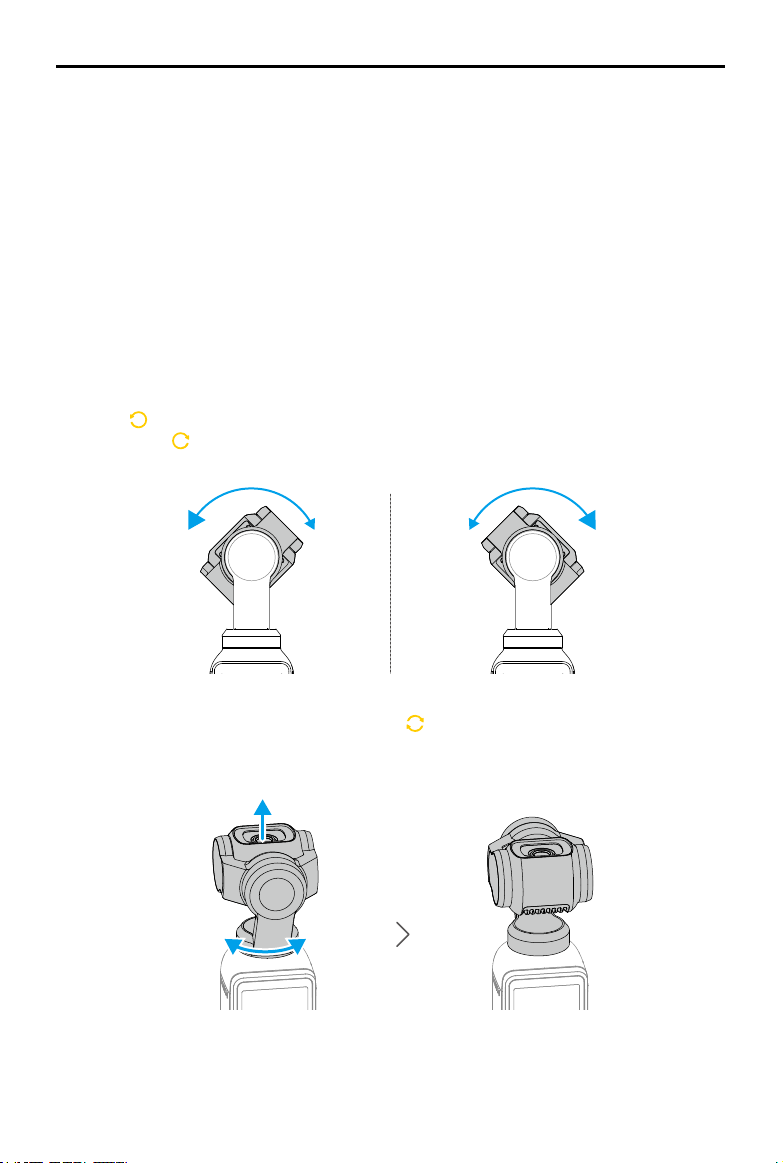
Manual Pengguna
DJI Osmo Pocket 3
Mod Autokesan Wajah
Kamera akan mengikut muka yang paling hampir dengan bahagian tengah paparan kamera
secara automatik.
Mod Pembingkaian Dinamik
Pilih kedudukan subjek dalam paparan langsung berdasarkan nisbah keemasan atau peraturan
sepertiga menggunakan kayu ria 5D. Selepas subjek berada dalam bingkai, tekan kayu ria untuk
menjejaki subjek sambil mengekalkan subjek pada kedudukan yang dipilih.
Mod SpinShot
Kamera akan berputar pada 90° atau 180° secara automatik semasa merakam video.
• Apabila 90° dipilih, tekan kayu ria 5D atau ketik ikon untuk mendayakan mod SpinShot dengan
90°. Klik
putar dan klik untuk membuat kamera berputar pada 90° mengikut arah jam pada paksi
putar.
untuk membuat kamera berputar pada 90° mengikut lawan arah jam pada paksi
• Apabila 180° dipilih, tekan kayu ria 5D atau ketik untuk mendayakan mod SpinShot dengan
180°. Kamera akan berpusat semula terlebih dahulu dan menghadap ke atas, kemudian
berputar 180° pada paksi pendar.
2023 DJI Hak Cipta Terpelihara.
©
25

Manual Pengguna
DJI Osmo Pocket 3
Memindahkan Fail
Memindahkan Fail kepada Telefon
Sambungkan Osmo Pocket 3 kepada DJI Mimo, ketik ikon Main Semula untuk pratonton foto
dan video. Klik untuk memuat turun foto dan video. Foto dan video boleh dikongsi terus
melalui DJI Mimo pada platform media sosial.
Memindahkan Fail kepada Komputer
Hidupkan dan sambungkan Osmo Pocket 3 kepada komputer menggunakan kabel USB-C.
Apabila disambungkan kepada komputer, tetingkap timbul akan dipaparkan. Ketik Pindahkan
Fail/Sambungan OTG untuk memuat turun fail daripada kamera gimbal pegang tangan kepada
komputer. Apabila memindahkan fail, kamera tidak boleh mengambil foto atau merakam video.
Pilih Batal untuk mengecas peranti sahaja.
• Sambungkan semula peranti kepada komputer jika pemindahan fail terganggu.
Sambungan OTG untuk Memindahkan Fail
Untuk peranti Android yang menyokong sambungan OTG, fail boleh dipindahkan daripada
kamera kepada peranti Android melalui sambungan OTG.
Sambungkan kamera kepada peranti Android dengan kabel Jenis C ke Jenis C PD (disertakan)
menggunakan port USB-C pada Osmo Pocket 3. Apabila disambungkan, lihat dan pindahkan
foto dan video daripada kamera melalui album peranti Android atau pengurusan fail.
• Jika kamera tidak dapat mengecam peranti Android secara automatik menggunakan
sambungan OTG, leret ke bawah dari atas skrin dan akses menu kawalan. Ketik
Tetapan > Sambungan OTG dan gunakan kabel Jenis C ke Jenis C PD untuk
menyambungkan kamera kepada peranti.
Mod Kamera Web
Osmo Pocket 3 boleh digunakan sebagai kamera web pada komputer. Hidupkan peranti
dan sambungkan kepada komputer menggunakan kabel USB. Peranti akan memasuki mod
USB. Ketik Kamera Web untuk memasuki mod Kamera Web dan peranti akan berfungsi
2023 DJI Hak Cipta Terpelihara.
©
26

Manual Pengguna
sebagai peranti input kamera web. Bahagian bawah skrin memaparkan Kamera Web. Tekan
butang pengatup/rakam untuk memulakan rakaman. Leret ke kiri dari hujung kanan skrin
untuk melihat parameter seperti Dedahan, Imbangan Putih dan Mod Fokus. Pengguna boleh
pratonton video yang dirakam selepas mematikan mod Kamera Web.
DJI Osmo Pocket 3
Sambungan Mikrofon
Osmo Pocket 3 boleh dipautkan kepada mikrofon luaran, termasuk DJI Mic, DJI Mic 2 atau
mana-mana mikrofon USB-C digital pihak ketiga yang menyokong 48K/16bit.
Menyambung kepada DJI Mic 2
Gambaran Keseluruhan Pemancar DJI Mic 2
1
2
3
4 5 6 7
1. LED Status Rakaman
Menunjukkan status rakaman pemancar.
2. Port Data (USB-C)
Untuk pengecasan dan menyalin fail audio atau mengemas kini perisian tegar selepas
menyambung kepada komputer.
3. Butang Rakam
Tekan sekali untuk memulakan atau menghentikan rakaman dalam mod rakaman kendiri.
4. Input TRS 3.5mm
Untuk menyambungkan mikrofon luaran. JANGAN sambungkan mikrofon dengan bekalan
kuasa 24 V atau 48 V.
5. LED Status Sistem
Menunjukkan status sistem pemancar.
6. Butang Pemautan
Tekan dan tahan selama dua saat untuk memulakan pemautan melalui Bluetooth.
7. Butang Kuasa
Tekan dan tahan selama dua saat untuk menghidupkan atau mematikan kuasa. Tekan sekali
untuk mendayakan atau menyahdayakan pengedap hingar.
2023 DJI Hak Cipta Terpelihara.
©
27

Manual Pengguna
DJI Osmo Pocket 3
LED Status Pemancar DJI Mic 2
2
1
LED Status Rakaman
1
Pola Kelipan Penerangan
—
Merah padu Pemancar sedang merakam secara bebas.
Padam Pemancar tidak merakam secara bebas.
2
LED Status Sistem
Pola Kelipan Penerangan
Berkelip hijau secara perlahan Status Simpanan
—
Biru padu Dipautkan melalui Bluetooth
Berkelip biru secara perlahan Sedia untuk dipautkan melalui Bluetooth
Berkelip biru dengan pantas Sedang dipautkan
—
Kuning padu Pengedap Hingar didayakan apabila pemancar
dipautkan kepada peranti Bluetooth.
Berkelip kuning Pengedap Hingar didayakan apabila pemancar
tidak dipautkan kepada peranti Bluetooth.
Penerangan Paras Bateri
—
Merah padu 0-10%
Berkelip hijau secara perlahan
Padam
Berkelip hijau dua kali
Berkelip hijau tiga kali
Berkelip hijau empat kali
0-25%
26-50%
51-75%
76-99%
Dicas penuh
Sambungan Pemancar DJI Mic 2
Ikut langkah di bawah untuk menyambung kepada DJI Mic 2 (selanjutnya dirujuk sebagai
“pemancar”).
1. Leret ke bawah dari atas skrin dan akses menu kawalan. Ketik ikon tetapan dan pilih
Mikrofon Nirkawat > TX1/TX2 dan kamera sedia untuk dipautkan dengan pemancar.
2023 DJI Hak Cipta Terpelihara.
©
28

Manual Pengguna
1.0x
20m22s
DJI Osmo Pocket 3
2. Tekan dan tahan butang kuasa pemancar selama dua saat untuk menghidupkan kuasa.
3. Pastikan pemancar berada dalam mod pemautan Bluetooth apabila dihidupkan. Apabila
penunjuk status sistem pemancar berwarna hijau, tekan dan tahan butang rakam selama
tiga saat untuk beralih kepada mod pemautan Bluetooth.
4. Tekan dan tahan butang pemautan pemancar selama dua saat, pemancar akan mula
mencari peranti Bluetooth yang berdekatan. Semasa proses ini, penunjuk status sistem
pemancar berkelip biru dengan pantas.
5. Apabila pemancar berjaya dipautkan dengan kamera, penunjuk status sistem pemancar
akan menjadi biru padu. Pengguna boleh melihat status sambungan mengikut gesaan pada
skrin. Tekan butang pemautan pada pemancar untuk memulakan/menghentikan rakaman
semasa menggunakan pemancar untuk audio.
• Osmo Pocket 3 dipautkan kepada Pemancar DJI Mic 2 apabila dibeli bersama sebagai
kombo. Pemancar boleh dipautkan kepada kamera secara automatik apabila
dihidupkan.
• Osmo Pocket 3 boleh dipautkan kepada maksimum dua pemancar DJI Mic 2 secara
serentak.
20m22s
1080P30
Apabila pemancar dipautkan kepada Osmo Pocket 3, leret ke bawah dari atas skrin untuk
mengakses menu kawalan. Ketik ikon tetapan. Tatal ke bawah dan ketik Mikrofon Nirkawat
untuk melaraskan parameter audio pemancar.
Parameter Audio Penerangan
Pantau Kelantangan Ketik Pantau Kelantangan untuk mendayakan peluncur kelantangan.
Leret bar untuk melaraskan kelantangan fon kepala luaran untuk
pemantauan.
LED Apabila didayakan, LED Status Rakaman dan Status Sistem pemancar
akan berkelip seperti biasa. Apabila dinyahdayakan, LED akan
dimatikan.
2023 DJI Hak Cipta Terpelihara.
©
29
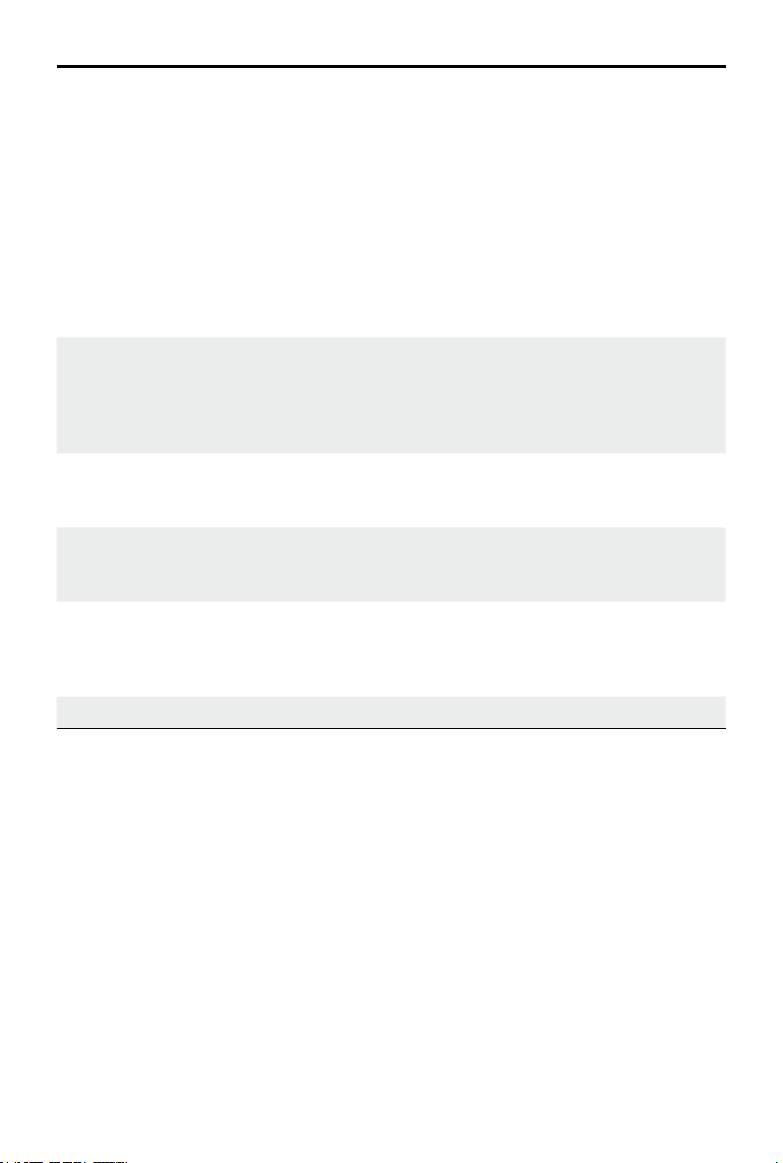
Manual Pengguna
DJI Osmo Pocket 3
Getaran Setelah didayakan, pemancar akan bergetar dalam senario yang
disenaraikan di bawah.
• Hidupkan kuasa: bergetar untuk tempoh yang singkat
• Matikan kuasa: bergetar untuk tempoh yang lama
• Mulakan rakaman secara bebas: bergetar untuk tempoh yang
singkat
• Hentikan rakaman secara bebas: bergetar dua kali
• Dayakan/nyahdayakan Pengedap Hingar: bergetar untuk tempoh
yang singkat
• Bisukan/nyahbisukan bunyi: bergetar untuk tempoh yang singkat
Penyegerakan Audio
ke Video
Apabila didayakan, pemancar akan merakam fail audio secara bebas
semasa kamera merakam video. Format audio yang dirakam bagi
pemancar ialah WAV mono 24-bit. Apabila merakam untuk tempoh
yang panjang, fail audio akan diasingkan secara automatik setiap
30minit. Pemancar akan berhenti merakam apabila storan penuh.
Potongan Rendah Apabila didayakan, pemancar akan menapis bunyi frekuensi rendah
(di bawah 150 Hz) secara automatik dan menjadikan rakaman lebih
tulen.
Rakaman Apung
32-Bit
Apabila didayakan, pemancar boleh merakam fail audio secara
bebas dalam apungan 32-bit yang menyediakan julat dinamik yang
lebih besar dalam pembetulan audio pascapenerbitan.
Format Pemancar
1/Pemancar 2
Ketik untuk memformatkan pemancar 1 atau pemancar 2.
Pemformatan akan memadamkan semua data pada pemancar 1
atau pemancar 2 secara kekal. Pastikan anda membuat sandaran
semua data yang diperlukan sebelum pemformatan.
Versi Pemancar Memaparkan versi perisian tegar pemancar.
Menyambung kepada DJI Mic
Ikut langkah di bawah untuk menyambungkan DJI Mic kepada kamera:
1. Hidupkan penerima dan pemancar DJI Mic dan pastikan penerima dan pemancar dipautkan.
2. Gunakan penyesuai telefon bimbit USB-C (disertakan) untuk menyambungkan penerima
kepada port USB-C pada kamera. Apabila disambungkan, bar kelantangan input dipaparkan
pada skrin sentuh kamera.
3. Tekan butang pemautan pada pemancar untuk memulakan rakaman sambil menggunakan
pemancar untuk audio. Tekan butang pemautan sekali lagi untuk menghentikan rakaman.
2023 DJI Hak Cipta Terpelihara.
©
30

Manual Pengguna
Penyesuai USB-C Penerima DJI Mic
DJI Osmo Pocket 3
• Pemancar dan penerima dipautkan secara lalai. Ikut salah satu langkah di bawah untuk
pemautan jika sambungan pemancar dan penerima terputus.
a. Letakkan pemancar dan penerima di dalam bekas pengecasan untuk dipautkan
secara automatik.
b. Hidupkan pemancar dan penerima, tekan dan tahan butang pemautan pada
pemancar, leret ke bawah pada skrin penerima, pilih Tetapan serta tatal dan ketik
Pautkan Peranti untuk memulakan pemautan. Status LED bercahaya hijau padu
untuk menunjukkan pemautan berjaya.
Aplikasi DJI Mimo
Apabila digunakan dengan aplikasi DJI Mimo, pengguna boleh memantau paparan kamera
semasa, menetapkan parameter kamera dan mengawal kamera dengan peranti mudah alih.
DJI Mimo membolehkan pengguna memanfaatkan kamera gimbal sepenuhnya dengan fungsi
seperti memindahkan, mengedit dan berkongsi fail serta penstriman langsung melalui Wi-Fi.
Memuat Turun Aplikasi DJI Mimo
Cari DJI Mimo di gedung aplikasi atau imbas kod QR untuk memuat turun dan memasang aplikasi.
DJI Mimo App
DJI Store App
https://s.dji.com/guide68
iOS 12.0 atau lebih
baharu
2023 DJI Hak Cipta Terpelihara.
©
Android 8.0 atau
lebih baharu
31

Manual Pengguna
DJI Osmo Pocket 3
Menyambung kepada Aplikasi DJI Mimo
1. Hidupkan Osmo Pocket 3.
2. Dayakan Wi-Fi dan Bluetooth pada peranti mudah alih.
3. Lancarkan DJI Mimo, ketik dan ikut arahan untuk menyambung kepada Osmo Pocket 3.
• Apabila Osmo Pocket 3 dipautkan dengan Pemancar DJI Mic 2 dan berfungsi dalam
jalur frekuensi Wi-Fi 2.4GHz, DJI Mimo tidak boleh menyambung kepada Osmo
Pocket 3. Tukar jalur frekuensi Wi-Fi Osmo Pocket 3 kepada 5.8GHz atau putuskan
sambungan Pemancar DJI Mic 2 sebelum menyambung kepada aplikasi DJI Mimo.
• Jika terdapat masalah semasa menyambung kepada DJI Mimo, ikut langkah di bawah:
a. Pastikan kedua-dua Wi-Fi dan Bluetooth didayakan pada peranti mudah alih.
b. Pastikan DJI Mimo dikemas kini kepada versi perisian tegar yang terkini.
c. Leret ke bawah dari atas skrin untuk mengakses menu kawalan, ketik ikon tetapan
dan pilih Sambungan Wayarles > Tetapkan Semula Sambungan. Kamera akan
menetapkan semula semua sambungan dan kata laluan Wi-Fi.
Skrin Utama Aplikasi DJI Mimo
Lancarkan DJI Mimo dan pergi ke skrin utama.
Peranti:
Mimo akan menunjukkan paparan kamera.
©
32
ketik untuk menyambung kepada Osmo Pocket 3. Setelah disambungkan, DJI
2023 DJI Hak Cipta Terpelihara.

Manual Pengguna
DJI Osmo Pocket 3
Akademi:
AI Editor:
TEMPLATE
Utama:
Album:
Editor:
atau video ke dan edit pada peranti mudah alih.
Profil:
banyak tetapan.
ketik untuk menonton tutorial dan melihat manual.
menyediakan beberapa templat untuk mengedit foto atau video.
ketik untuk kembali ke skrin utama.
mengurus dan memaparkan rakaman daripada telefon atau peranti DJI.
ketik untuk mengedit foto atau video pada Osmo Pocket 3 atau mengimport foto
daftar atau log masuk ke akaun DJI. Ketik ikon tetapan untuk mengakses lebih
Paparan Kamera
1 2 3 4 5
17
16
15
14
6
7
8
9
10
111213
Paparan kamera berbeza-beza bergantung pada mod rakaman yang berbeza. Paparan kamera
ini adalah untuk rujukan sahaja.
Ketik pada skrin sentuh untuk menetapkan fokus dan membaca titik. Seret pilihan pada skrin
sentuh untuk mendayakan ActiveTrack.
1.
Utama:
2.
Wi-Fi:
3.
Paras Bateri:
4.
Maklumat Kad microSD:
tempoh video yang boleh dirakam berdasarkan mod rakaman semasa.
5.
Putar Kamera:
belakang.
6.
Pusatkan Semula Gimbal:
7.
Butang Pengatup/Rakam:
ketik untuk kembali ke skrin utama.
memaparkan sambungan Wi-Fi.
memaparkan paras bateri semasa kamera gimbal.
memaparkan baki bilangan foto yang boleh diambil atau
ketik untuk menukar pandangan kamera antara ke depan dengan
ketik untuk memusatkan semula gimbal.
ketik untuk mengambil foto atau merakam video.
2023 DJI Hak Cipta Terpelihara.
©
33

Manual Pengguna
DJI Osmo Pocket 3
8.
Tetapan Gimbal:
9.
Mod Rakaman:
10.
Main Semula:
peranti mudah alih.
11.
Pencerminan Skrin:
12.
Kayu Ria Maya:
dalam paksi pendar; tolak ke atas dan ke bawah untuk mengawal kecondongan kamera.
13.
14.
15.
16.
17.
memaparkan nisbah zum semasa. Letakkan dan jarakkan dua jari pada skrin untuk
Zum:
zum masuk atau rapatkan jari untuk zum keluar.
Tetapan:
parameter yang berkaitan. Lebih banyak tetapan tersedia setelah PRO didayakan seperti
FOV, Dedahan dan Imbangan Putih. Mod rakaman yang berbeza menyediakan tetapan dan
parameter yang berbeza.
Kesan Glamour:
melaraskan parameter yang berkaitan.
Tetapan Parameter:
resolusi video dan kadar bingkai.
Parameter Rakaman:
seperti EV, Pengatup dan ISO.
ketik untuk menetapkan mod gimbal dan kelajuan putaran.
ketik untuk menukar mod rakaman.
ketik untuk pratonton dan menguruskan rakaman pada kamera gimbal dan
ketik untuk mencerminkan paparan kamera.
gerakkan kayu ria maya ke kiri dan kanan untuk memutarkan kamera
pilih mod Asas atau PRO untuk mod rakaman yang dipilih dan menetapkan
ketik untuk mendayakan atau menyahdayakan Kesan Glamour dan
ketik untuk menetapkan parameter bagi setiap mod rakaman seperti
apabila dalam mod PRO, ketik untuk menetapkan parameter
Penyelenggaraan
Kemas Kini Perisian Tegar
Gunakan DJI Mimo untuk mengemas kini perisian tegar peranti.
Pastikan paras bateri melebihi 15% sebelum mengemas kini perisian tegar. Sambungkan
peranti kepada DJI Mimo. Jika perisian tegar baharu tersedia, DJI Mimo akan memaparkan
gesaan. Ketik gesaan dan ikut arahan pada skrin untuk mengemas kini perisian tegar. Kemas
kini mengambil masa kira-kira 2 minit.
Penyimpanan
Osmo Pocket 3 boleh disimpan di dalam Sarung Pelindung Osmo Pocket 3 atau Beg Bimbit
Osmo Pocket 3.
Menggunakan Sarung Pelindung Osmo Pocket 3
Matikan kuasa kamera gimbal pegang tangan. Simpan kamera di dalam sarung pelindung
dengan skrin sentuh menghadap ke bawah seperti yang ditunjukkan dalam ilustrasi. Tidak perlu
tanggalkan pemegang. Sarung pelindung menyediakan tempat penyimpanan khusus untuk
Penapis Kabus Hitam Osmo Pocket 3 (A), Kanta Sudut Luas Osmo Pocket 3 (B) dan Pemancar DJI
Mic 2 (C).
2023 DJI Hak Cipta Terpelihara.
©
34

Manual Pengguna
DJI Osmo Pocket 3
C
AB
• Untuk mencegah kerosakan gimbal dan skrin yang tidak sepatutnya, simpan Osmo
Pocket 3 di dalam bekas pelindung dengan betul.
Menggunakan Beg Bimbit Osmo Pocket 3
Matikan kuasa kamera gimbal dan simpan peranti di dalam beg bimbit seperti yang ditunjukkan.
Beg bimbit direka khas untuk menyimpan Osmo Pocket 3 Combo Creator dan semua aksesori.
2023 DJI Hak Cipta Terpelihara.
©
35

Manual Pengguna
DJI Osmo Pocket 3
Notis Penggunaan
1. Komponen rumit pada peranti boleh mengalami kerosakan apabila terjatuh dan
menyebabkan pincang tugas pada gimbal. Kendalikan dengan cermat. Jauhkan produk
daripada pasir dan habuk untuk melindungi peranti.
2. Pastikan tidak terdapat apa-apa yang menghalang gimbal apabila peranti dihidupkan.
3. JANGAN selaraskan kunci paksi secara manual dengan kerap untuk mengelakkan pincang
tugas pada kunci paksi.
4. Kamera gimbal pegang tangan tidak kalis air. JANGAN tumpahkan sebarang cecair pada
kamera gimbal pegang tangan atau gunakan sebarang pembersih cecair. Hanya gunakan
kain kering yang lembut untuk membersihkan kamera gimbal pegang tangan.
5. JANGAN tutup atau sentuh kawasan pengudaraan kamera gimbal pegang tangan kerana
kawasan ini mungkin menjadi panas semasa penggunaan. Apabila berlaku pemanasan
lampau, kamera akan menghentikan rakaman.
6. JANGAN gunakan peranti dalam persekitaran dengan getaran amplitud tinggi seperti
memasang pada bar hendal motosikal atau basikal. Jika tidak, sistem kamera dan gimbal
boleh mengalami kerosakan.
7. Geseran kecil antara bingkai skrin dengan badan ialah perkara biasa dan tidak menjejaskan
penggunaan semasa memutarkan skrin.
8. JANGAN dedahkan kanta kamera dalam persekitaran dengan pancaran laser seperti
pertunjukan laser, untuk mengelakkan kerosakan sensor kamera.
Aksesori Pilihan (Tidak Disertakan)
Penapis Kabus Hitam Osmo Pocket 3
Penapis Kabus Hitam Osmo Pocket 3 menggunakan reka bentuk magnet dan boleh dipasang
dengan mudah pada kanta kamera. Penapis kabus hitam 1/4 boleh mengawal kembangan kilau
sorotan, mengurangkan ketajaman imej dan mencerahkan warna kulit.
2023 DJI Hak Cipta Terpelihara.
©
36

Manual Pengguna
DJI Osmo Pocket 3
Set Penapis ND Magnetik Osmo Pocket 3
Set Penapis ND Magnetik termasuk penapis ND16, ND64 dan ND256. Reka bentuk magnet ini
memudahkan pemasangan dan penanggalan.
Penyesuai Pengembangan Osmo Pocket 3
Penyesuai pengembangan boleh digunakan untuk memasang kamera aksi atau aksesori lain
menggunakan lekapan tapak biasa.
Untuk memasang kamera aksi
Lekapan tapak biasa
1
2
2023 DJI Hak Cipta Terpelihara.
©
37

Manual Pengguna
DJI Osmo Pocket 3
Spesifikasi
Umum
Dimensi 139.7×42.2×33.5 mm (P×L×T)
Berat 179 g
Bilangan Mikrofon 3
Skrin Sentuh Saiz: 2.0 inci
Resolusi: 314×556
Kecerahan: 700 nit
Kad SD yang Disokong microSD (hingga 512 GB)
Kad microSD yang
Disyorkan
Gimbal
Julat Boleh Kawal Pendar: -235° hingga 58°
Julat Mekanikal Pendar: -240° hingga 63°
Kelajuan Maksimum
Boleh Kawal
Julat Getaran Sudut ±0.005°
Kamera
Sensor CMOS 1 inci
Kanta Jarak Fokus Setara: 20 mm
Julat ISO Foto: 50-6400
Kelajuan Pengatup
Elektronik
Saiz Imej Maksimum 16:9, 3840×2160
SanDisk Extreme Pro 32GB V30 A1 Kelajuan UHS-I Gred 3
Kingston Canvas Go!Plus 64GB Kelajuan UHS-I Gred 3
Kingston Canvas Go!Plus 128GB Kelajuan UHS-I Gred 3
Kingston Canvas React Plus 64GB Kelajuan UHS-II Gred 3
Kingston Canvas React Plus 128GB Kelajuan UHS-II Gred 3
Kingston Canvas React Plus 256GB Kelajuan UHS-II Gred 3
Lexar Pro 256GB SDXC UHS-I V30 R160/W120 (1066x)
Lexar Pro 512GB SDXC UHS-I V30 R160/W120 (1066x)
Condong: -120° hingga 70°
Putar: -45° hingga 45°
Condong: -180° hingga 98°
Putar: -220° hingga 63°
180.0°/s
Apertur: f/2.0
Julat Fokus: 0.2 m hingga ∞
Video: 50-6400
Video Cahaya Rendah: 50-16000
Gerak Perlahan: 50-6400
Foto: 1/8000-1 s
Video: 1/8000 s hingga had bingkai sesaat
1:1, 3072×3072
2023 DJI Hak Cipta Terpelihara.
©
38

Manual Pengguna
Zum Zum Digital
Foto: 3840×2160, 2x
Video: 1080p, 4x; 2.7K, 3x; 4K, 2x
UVC & Strim Langsung: 1080p, 4x
Gerak Perlahan/Selang Masa/Video Cahaya Rendah/Panorama: Tidak
tersedia
Mod Fotografi Pegun Syot Tunggal: Lebih kurang 9.4 MP
Kiraan detik: Mati/3/5/7 s
Panorama: 180°, 3×3
Video Normal 4K (16:9): 3840×2160@24/25/30/48/50/60fps
2.7K (16:9): 2688×1512@24/25/30/48/50/60fps
1080p (16:9): 1920×1080@24/25/30/48/50/60fps
3K (1:1): 3072×3072@24/25/30/48/50/60fps
2160p (1:1): 2160×2160@24/25/30/48/50/60fps
1080p (1:1): 1080×1080@24/25/30/48/50/60fps
3K (9:16): 1728×3072@24/25/30/48/50/60fps
2.7K (9:16): 1512×2688@24/25/30/48/50/60fps
1080p (9:16): 1080×1920@24/25/30/48/50/60fps
Gerak Perlahan 4K: 3840×2160@100/120fps
2.7K: 2688×1512@120fps
1080p: 1920×1080@120/240fps
Hiperselang 4K/2.7K/1080p@25/30fps: Auto/×2/×5/×10/×15/×30
Selang Masa 4K/2.7K/1080p@25/30fps
Sela: 0.5/1/2/3/4/5/6/8/10/15/20/25/30/40/60 s
Tempoh: 5/10/20/30 min, 1/2/3/5/∞ jam
Selang Gerakan 4K/2.7K/1080p@25/30fps
Sela: 0.5/1/2/3/4/5/6/8/10/15/20/25/30/40/60 s
Tempoh: 5/10/20/30 min, 1/2/3/5 jam
Menyokong tetapan empat posisi
Video Cahaya Rendah 4K (16:9): 3840×2160@24/25/30fps
1080p: 1920×1080@24/25/30fps
Kadar Bit Video
Maksimum
130 Mbps
Sistem Fail Disokong exFAT
Format Foto JPEG/RAW
Format Video MP4 (H.264/HEVC)
Kapasiti Storan
Terbina Dalam
Kamera tidak dilengkapi storan terbina dalam tetapi kapasiti storan
boleh dipertingkatkan dengan memasukkan kad microSD.
Output Audio 48 kHz 16-bit; AAC
Bateri
Jenis LiPo
Kapasiti 1300 mAh
Tenaga 10.01 Wh
DJI Osmo Pocket 3
2023 DJI Hak Cipta Terpelihara.
©
39

Manual Pengguna
DJI Osmo Pocket 3
Voltan 7.70 V
Suhu Pengendalian 0° hingga 40°C (32° hingga 104°F)
Suhu Pengecasan 5° hingga 45°C (41° hingga 113°F)
Tempoh Pengendalian 166 min
Tempoh Pengecasan 16 min ke 80%; 32 min ke 100%
[1]
[2]
Sambungan
Frekuensi
Pengendalian Wi-Fi
2.4000-2.4835 GHz
5.150-5.250 GHz
5.725-5.850 GHz
Protokol Wi-Fi 802.11a/b/g/n/ac
Kuasa Pemancar Wi-Fi
(EIRP)
2.4 GHz:< 23 dBm (FCC), < 20 dBm (CE/SRRC/MIC)
5.1 GHz:< 23 dBm (FCC/SRRC), < 20 dBm (CE)
5.8 GHz:< 23 dBm (FCC/SRRC), < 14 dBm (CE)
Frekuensi
Pengendalian
2.4000-2.4835 GHz
Bluetooth
Kuasa Pemancar
Bluetooth (EIRP)
< 14 dBm
Protokol Bluetooth BLE 5.2, BR/EDR
[1] Diuji pada suhu bilik (25°C/77°F) dan 1080p/24fps (16:9), dengan Wi-Fi dan skrin dimatikan. Data ini adalah
untuk rujukan sahaja.
[2] Diuji dalam persekitaran makmal dengan pengecas DJI 65W PD (dijual berasingan).
2023 DJI Hak Cipta Terpelihara.
©
40

KAMI BERSEDIA MEMBANTU ANDA
Orang Hubungan
SOKONGAN DJI
Kandungan ini tertakluk pada perubahan.
https://www.dji.com/osmo-pocket-3/downloads
Sekiranya anda mempunyai sebarang pertanyaan mengenai dokumen ini,
sila hubungi DJI dengan menghantar mesej kepada DocSupport@dji.com.
DJI dan OSMO merupakan tanda dagangan DJI.
Hak Cipta © 2023 DJI OSMO Hak Cipta Terpelihara.
